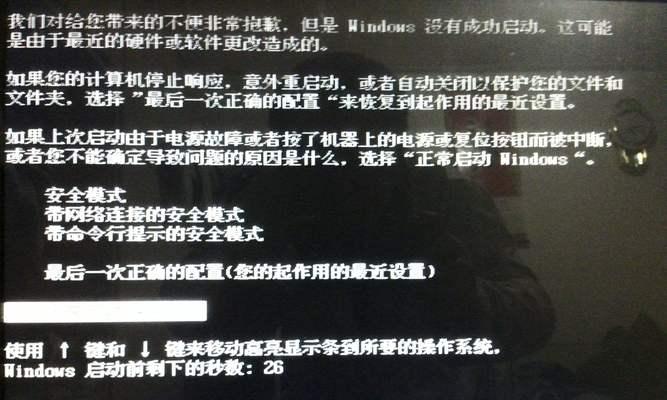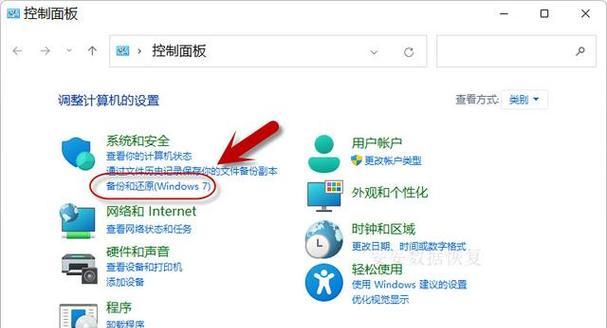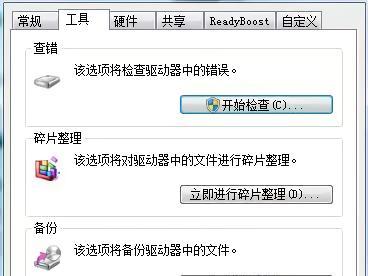光驱不读盘是许多计算机用户常遇到的问题,这不仅令人困扰,也会影响日常使用。本文将介绍一些常见的修复方法,帮助您解决光驱不读盘问题,恢复正常使用。

检查光盘是否损坏
您需要检查光盘是否损坏。有时候,光驱无法读取光盘是因为光盘本身损坏或者受到污染。将光盘拿出来,检查是否有划痕、污渍或其他明显的损坏。如果是因为光盘问题造成的,只需更换一张新的光盘即可解决。
清洁光驱镜头
光驱镜头的脏污也是导致光驱无法读取光盘的常见原因之一。您可以使用专业的光驱清洁套装或者棉签轻轻擦拭镜头。请注意要避免使用粗糙的材料,以免刮伤镜头。
更新或重新安装驱动程序
有时候,光驱不读盘问题是由于驱动程序失效或者损坏造成的。您可以通过访问计算机厂商的官方网站,下载并安装最新版本的光驱驱动程序。您还可以尝试卸载并重新安装光驱驱动程序来解决问题。
检查光驱连接
光驱连接不良也可能导致光驱无法读取光盘。您可以打开电脑主机箱,检查光驱的数据线和电源线是否连接紧密。如果发现松动或者不正常的情况,可以重新插拔确保连接稳固。
检查Windows注册表
Windows注册表是计算机系统的重要组成部分,其中存储了各种硬件设备的相关信息。有时候,光驱不读盘问题是由于注册表错误造成的。您可以使用注册表编辑器(请小心操作)查找并修复与光驱相关的错误项。
调整光驱优先级
在某些情况下,系统默认的启动顺序可能会导致光驱无法读取光盘。您可以进入计算机的BIOS设置界面,调整启动顺序,将光驱设为首选启动设备。这样做可以确保光驱正常工作。
使用光驱诊断工具
一些光驱诊断工具可以帮助您确定光驱的硬件问题。通过运行诊断工具,您可以检测光驱是否存在硬件故障,并根据诊断结果采取相应的修复措施。
检查光驱是否被禁用
有时候,光驱不读盘问题是由于系统误将光驱禁用造成的。您可以通过进入设备管理器,查找光驱并检查其状态。如果发现光驱处于禁用状态,只需右键点击光驱并选择“启用”即可解决问题。
检查系统安全软件设置
某些安全软件可能会阻止光驱读取光盘,以防止潜在的病毒感染。请检查您的防病毒软件设置,确保允许光驱读取光盘。如果需要,您还可以尝试临时关闭安全软件来解决问题。
重启计算机
有时候,光驱不读盘问题可能只是系统暂时的故障。您可以尝试通过重启计算机来解决问题。重启后,系统会重新初始化设备,有助于解决一些临时性的故障。
查找更多解决方法
如果以上方法仍然无法解决光驱不读盘问题,您可以尝试在互联网上查找更多的解决方法。有时候,其他用户可能遇到了相似的问题,并分享了有效的解决方案。
寻求专业帮助
如果您已经尝试了多种方法仍然无法解决光驱不读盘问题,建议寻求专业的计算机维修服务。专业的技术人员可以对光驱进行更深入的故障排查,并提供相应的修复服务。
备份重要数据
在进行任何修复操作之前,强烈建议您备份重要的数据。有时候,修复过程可能导致数据丢失或损坏。通过备份,您可以避免重要数据的不可恢复损失。
预防光驱不读盘问题
您可以采取一些预防措施,以减少光驱不读盘问题的发生。保持光驱清洁,避免使用损坏或低质量的光盘,定期更新系统和驱动程序等。
通过本文介绍的修复方法,您可以尝试解决光驱不读盘问题。如果方法仍然无效,建议寻求专业帮助。同时,预防措施的采取也可以减少光驱故障的发生,确保计算机正常使用。
光驱不读盘的修复方法大全
光驱是我们使用电脑时常见的设备之一,但有时会出现光驱无法读取盘片的情况,给我们的工作和娱乐带来了困扰。本文将介绍多种解决光驱不读盘的方法,帮助大家轻松解决这一问题。
1.检查光盘是否有损坏
如果光盘有划痕或者污垢,可能会导致光驱无法读取。可以尝试用软布轻轻擦拭光盘表面,并确保没有明显的损坏。还可以尝试将光盘放入其他光驱中检测是否能够正常读取。
2.清洁光驱镜头
光驱镜头经长时间使用后可能会有灰尘或污垢附着,导致无法正常读取盘片。可以使用专业的光驱清洁盘或者棉签蘸取少量酒精轻轻擦拭镜头表面,注意不要用力过大以免损坏。
3.检查光驱连接线
有时,光驱连接线松动或者接触不良也会导致无法读盘。可以检查光驱的数据线是否牢固连接在主板或扩展卡上,如果发现松动,可以重新插拔一次。
4.更新或重新安装驱动程序
驱动程序是光驱正常工作所必需的,如果驱动程序损坏或者过时,可能会导致无法读盘。可以尝试更新或重新安装光驱的驱动程序,以解决这个问题。
5.检查系统设备管理器
在设备管理器中检查光驱的状态,如果显示有感叹号或者问号的话,说明光驱可能存在问题。可以尝试右键点击光驱,选择卸载设备,然后重新启动电脑让系统重新识别并安装光驱。
6.修改注册表
有时,光驱不读盘的问题可能与注册表有关。可以按下Win+R组合键打开运行窗口,输入"regedit"打开注册表编辑器,在路径"HKEY_LOCAL_MACHINE\SYSTEM\CurrentControlSet\Control\Class\{4D36E965-E325-11CE-BFC1-08002BE10318}"下找到对应的光驱设备项,将"UpperFilters"和"LowerFilters"键值删除。
7.执行硬件故障排除
如果以上方法都无效,可以尝试执行硬件故障排除。可以打开计算机的机箱,检查光驱的连接是否正确,排除硬件故障的可能性。如果不确定如何操作,建议寻求专业人士的帮助。
8.检查光驱兼容性
有时,某些特殊格式的光盘可能不被光驱兼容,导致无法读取。可以尝试将其他光盘放入光驱中检测是否能够正常读取,以判断是否为兼容性问题。
9.检查系统错误
有时,系统错误也可能导致光驱无法读盘。可以尝试重启电脑,或者使用系统自带的修复工具检查和修复系统错误,以解决该问题。
10.更新操作系统
有时,操作系统的更新也可能会修复光驱不读盘的问题。可以尝试更新操作系统到最新版本,并重新测试光驱是否能够正常读取盘片。
11.尝试其他光驱
如果以上方法都无效,可以尝试将光驱连接到其他电脑上测试,以确定是否为光驱本身的问题。如果在其他电脑上能够正常读取盘片,说明可能是电脑其他硬件或软件造成的问题。
12.寻求专业维修
如果以上方法都无效,建议寻求专业的维修帮助。专业的维修人员可以通过更深入的检测和修复方法来解决光驱不读盘的问题。
13.注意防护措施
在进行任何修复操作之前,务必注意安全防护措施,避免造成更严重的损坏。可以在操作之前关闭电脑并断开电源,以确保自己的安全和设备的完整性。
14.定期保养和清洁
为了避免光驱不读盘的问题再次发生,建议定期对光驱进行保养和清洁。可以定期清洁光驱镜头,并确保光盘的质量良好,避免使用划痕或损坏的光盘。
15.寻求厂商支持
如果仍然无法解决光驱不读盘的问题,可以联系光驱的厂商寻求支持和帮助。厂商可能提供更专业的解决方案或者推荐其他替代方法。
当光驱无法正常读取盘片时,可以尝试多种方法来解决问题,包括检查光盘、清洁光驱镜头、检查连接线、更新驱动程序等。如果以上方法都无效,可以尝试执行硬件故障排除或寻求专业维修。定期保养和清洁光驱也是预防问题发生的重要措施。最重要的是,务必注意安全防护,避免造成更大的损坏。